笔记本电脑错误内存条使用后如何处理?
游客 2025-03-15 13:20 分类:数码产品 27
笔记本电脑作为我们日常学习、工作的重要工具,其性能的稳定性对用户来说至关重要。内存作为电脑核心组件之一,其正常运行直接影响到整机的使用体验。然而,在实际使用过程中,难免会遇到因内存条出现错误而导致的一系列问题。若错误内存条已被错误使用,本文将为您提供清晰的处理思路与步骤,帮助您妥善解决问题,确保笔记本电脑的稳定运行。
识别错误内存条的问题
您需要确定笔记本电脑确实存在内存条问题。常见的内存问题表现有:启动电脑时出现蓝屏、死机、系统运行缓慢、频繁重启等。如果怀疑是内存条问题,您可以使用Windows自带的内存诊断工具进行检测,或者利用其他第三方软件进行检查。
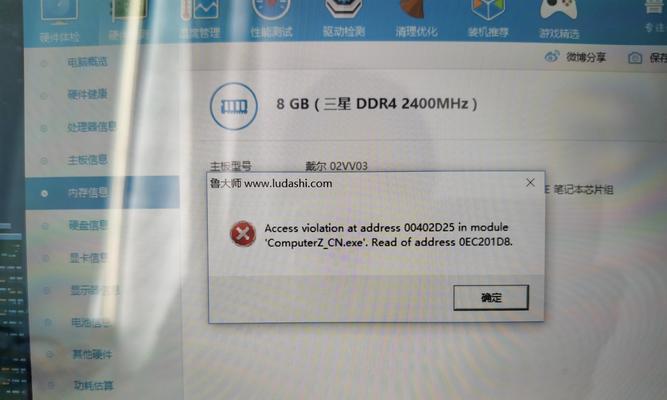
立即停止使用错误内存条
一旦确认内存条有错误,应立即停止使用,防止数据丢失或其他硬件损坏。关闭电脑,切断电源,取出有问题的内存条,避免进一步操作导致问题加剧。
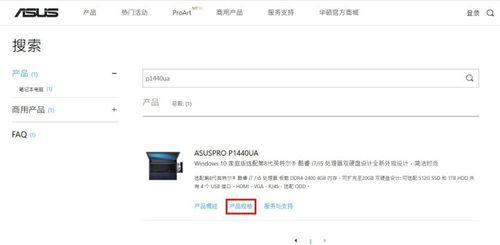
检查内存条是否可以修复
取出错误内存条后,检查内存条是否存在物理损坏,如金手指变色、弯曲、断裂等。如果物理损害较轻,您可以尝试用橡皮擦拭金手指部分,并确保安装时内存条没有歪斜或者安装不当的情况。如果物理损害严重,一般需要更换新的内存条。
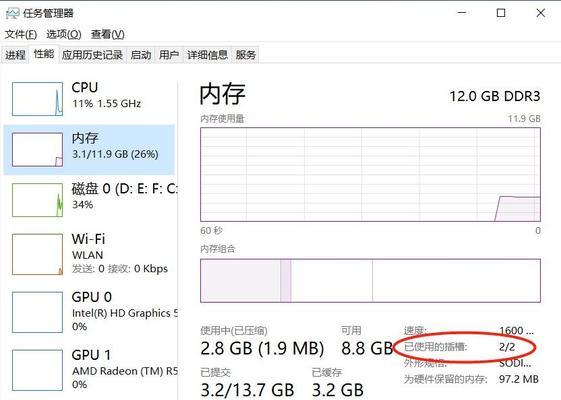
正确安装新的内存条
更换或修复内存条后,正确安装步骤如下:
1.关闭笔记本电脑,确保电池拔掉,切断电源。
2.打开笔记本电脑的内存仓盖,找到对应的内存插槽。
3.将内存条金手指部分对准插槽,注意内存条上的缺口与主板上的定位缺口要对齐。
4.两手均匀用力,把内存条向下压入插槽,直到听到“咔哒”一声,说明内存条已经固定好。
安装完成后,开启电脑,检查系统是否能够正常识别新内存,以及是否还存在之前的错误情形。
检查BIOS设置
有时候,BIOS设置不正确也可能导致内存问题。开机按F2、Del或其他键进入BIOS设置界面,查看内存相关设置(例如频率、时序等),确保设置为推荐值或自动检测。
使用专业的技术支持
如果您按照上述步骤操作后问题仍未解决,可能是内存条与主板兼容性问题,或者是其他硬件问题。这时,建议您寻求专业技术人员的帮助,或者联系内存条的生产厂家进行技术支持。
预防措施及日常维护
为了避免类似问题再次发生,您应该定期进行电脑的维护检测,保持笔记本电脑内部的清洁,避免灰尘堆积。同时,在购买内存条时选择信誉良好的品牌,确保产品质量和售后服务。
总体建议
在处理错误内存条的问题时,耐心细致是关键。一旦遇到问题,切勿盲目操作,以免造成更大的损害。正确的识别、诊断、处理和预防,能够有效保障您的笔记本电脑长期高效稳定运行。
以上就是关于笔记本电脑错误内存条使用后的一系列处理方法。希望这些信息能够帮助到您,使您的笔记本电脑重新焕发活力。
版权声明:本文内容由互联网用户自发贡献,该文观点仅代表作者本人。本站仅提供信息存储空间服务,不拥有所有权,不承担相关法律责任。如发现本站有涉嫌抄袭侵权/违法违规的内容, 请发送邮件至 3561739510@qq.com 举报,一经查实,本站将立刻删除。!
相关文章
- 丧尸需要什么笔记本电脑?哪款笔记本适合玩丧尸游戏? 2025-04-22
- 创建笔记本电脑需要哪些步骤? 2025-04-21
- 笔记本电脑上如何删除微信软件?操作步骤是什么? 2025-04-21
- 昂贵笔记本电脑值得购买吗?价格是多少? 2025-04-21
- 笔记本电脑运行PS无反应是什么原因?如何解决? 2025-04-21
- 邢台笔记本电脑以旧换新怎么换?旧电脑能抵多少钱? 2025-04-20
- 笔记本电脑出现漏光问题的解决方法是什么? 2025-04-20
- 笔记本电脑无法读取DVD光盘怎么办?解决方法有哪些? 2025-04-20
- 联想和惠普笔记本电脑对比?哪个更适合日常使用? 2025-04-20
- 8299元能买到什么笔记本电脑? 2025-04-19
- 最新文章
-
- 华为笔记本如何使用外接扩展器?使用过程中应注意什么?
- 电脑播放电音无声音的解决方法是什么?
- 电脑如何更改无线网络名称?更改后会影响连接设备吗?
- 电影院投影仪工作原理是什么?
- 举着手机拍照时应该按哪个键?
- 电脑声音监听关闭方法是什么?
- 电脑显示器残影问题如何解决?
- 哪个品牌的笔记本电脑轻薄本更好?如何选择?
- 戴尔笔记本开机无反应怎么办?
- 如何查看电脑配置?拆箱后应该注意哪些信息?
- 电脑如何删除开机密码?忘记密码后如何安全移除?
- 如何查看Windows7电脑的配置信息?
- 笔记本电脑老是自动关机怎么回事?可能的原因有哪些?
- 樱本笔记本键盘颜色更换方法?可以自定义颜色吗?
- 投影仪不支持memc功能会有什么影响?
- 热门文章
-
- 蓝牙遥控器机顶盒刷机操作方法是什么?如何避免风险?
- 智能手表免连手机使用方法?有哪些便捷功能?
- 平板为什么用不了手写笔?可能的原因和解决方法是什么?
- 机顶盒刷机后如何重新连接?
- 数码相机录像模式如何开启?操作方法是什么?
- 怎么重启密码手机oppo?操作流程是什么?
- 电脑频繁配置更新如何处理?
- 小白如何选择相机镜头拍人像?哪些镜头适合人像摄影?
- 平板电脑插卡设置网络的步骤是什么?如何连接Wi-Fi?
- 电脑内存不足怎么办?如何有效增加内存?
- 如何辨别索尼相机的国行正品?
- 手机拍照时镜头模糊如何处理?
- 相机搭配广角镜头怎么调?调整过程中应该注意什么?
- 手机如何使用户外摄像头监控?设置步骤是什么?
- 单反相机曝光过度怎么恢复?调整曝光的正确方法是什么?
- 热评文章
- 热门tag
- 标签列表

